Jak naprawić błąd na niebieskim ekranie kmode_exception_not_handled w systemie Windows 8, 8, 8.1, 10

- 1603
- 177
- Roman Pawlik
„Ekrany Blue Father” z wszelkiego rodzaju powiązanymi wiadomościami, które określają problem, są charakterystyczne dla systemów operacyjnych Microsoft wszystkich wersji i prawie każdy użytkownik musiał wycofać się z co najmniej jednym z nich. Wśród odmian BSOD występuje również błąd kmode_exception_not_handled, często występuje w systemie Windows 8, 8.1 i 10. Awaria i tak może się objawiać, ale najczęściej, gdy zaczynasz komputer i próbuje ponownie uruchomić, nie zmieniać sytuacji. Może być wiele powodów, zarówno przyczyny oprogramowania, jak i sprzętowe są w stanie wywołać błąd. W ten sposób, aby usunąć problem „niebieskiego ekranu”, musisz zidentyfikować jego źródło.

Korekta błędu kmode_exception_not_handled in Windows.
Przyczyny problemu
Niebieskiego ekranu (lub BSOD) zawsze towarzyszy komunikat, który wskazuje nazwę błędu i jego kodu, i możesz znaleźć informacje o metodach korygowania awarii. Jednocześnie informacje w tekście powiadomienia nie są tak znaczące, aby zrozumieć przyczynę problemu. W przypadku kmode_exception_not_handled zatrzymany, zwykle towarzyszy mu kod 0x00001e, który nie ujawnia szczególnie istoty problemu, dla którego informacje nie są przetwarzane, a system operacyjny nie jest załadowany, a na pewno nie powie, jak to zrobić rozwiązać. Tylko w rzadkich przypadkach źródło awarii jest bardziej dokładnie znane. Wtedy wiadomość wspomina nie tylko kod stop: wyjątek KMode, który nie jest obsługiwany, ale także element, który spowodował problem, najczęściej jest to rozszerzenie ”.Sys ". Obiekty tego formatu są powiązane z sterownikami, które mogą być odpowiedzialne za interakcję sprzętu z modułami trzeci. Tak więc błąd kmode_exception_not_handled może wywołać następujące czynniki:
- Losowa niepowodzenie jednorazowe.
- Wadliwe funkcje sprzętu, niezgodność sprzętu.
- Nieprawidłowa praca kierowcy, jego uszkodzenie.
- Nieudana instalacja, odnowienie systemu operacyjnego.
- Przerwany proces instalacji sterowników.
- Wpływ złośliwych programów.
- Niezgodność BIOS i inne powody.
Nie ma tak niewielu powodów pojawienia się błędu, więc jeśli nie byłeś powiązany z poprzednim zdarzeniem, a wiadomość nie określa pliku, który wywołał awarię, musisz wypróbować różne metody, aby znaleźć odpowiednie rozwiązanie.
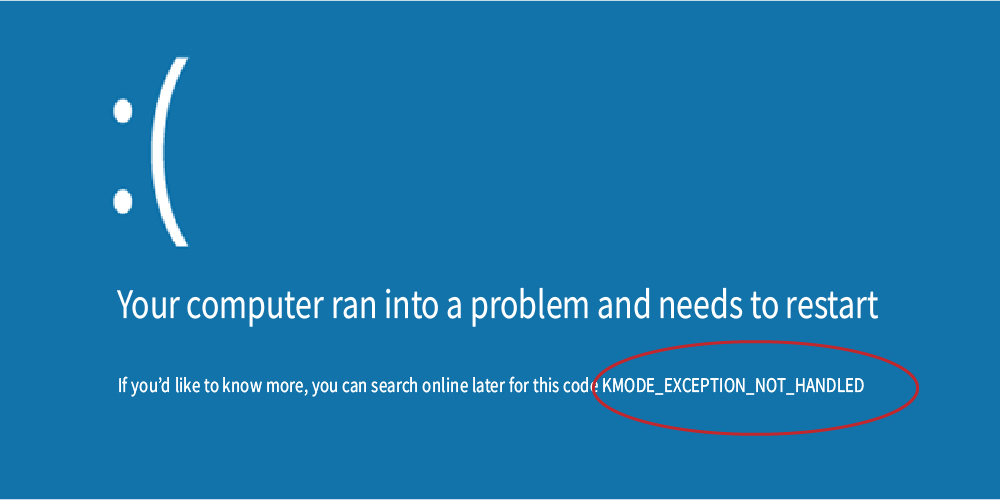
Jak naprawić błąd
Losowe nieprawidłowe działanie z reguły wydają się jednorazowe i nie przeszkadzają użytkownikowi. Tak więc wystarczy ponownie załadować urządzenie, a problem zostanie rozwiązany. Czasami ładowanie ostatniej udanej konfiguracji systemu Windows jest również skuteczne. Ale takie manewry nie zawsze działają, a jeśli błąd jest stały, będziesz musiał wykonać poważniejsze działania, aby go wyeliminować. Dobrze, gdy użytkownik rozumie, po którym powstał nieprawidłowy czynność, a potem czas na skorygowanie mniej czasu. Na przykład, jeśli błąd był poprzedzony instalacją sterownika lub usługi, po prostu powinieneś zwrócić wszystko, tak jak to było, usuwając oprogramowanie przycięte. W przypadku błędu kmode_exception_not_handled na niebieskim ekran.
Ustawienia BIOS Reset
Na początek powinieneś wypróbować prostą metodę eliminowania błędu kmode_exception_not_handled, co obejmuje wycofanie ustawień domyślnych. Wykonujemy następujące działania:
- Przechodzimy do menu systemu systemu BIOS (otwiera się na różne sposoby, najczęściej naciśnięcie Del lub F2).
- Znajdujemy opcję resetowania do standardowych ustawień (obciążenie domyślne), kliknij.
- Potwierdź akcję, zostaw menu BIOS i wykonaj ponowne uruchomienie.
Metoda nie zawsze jest skuteczna, a jeśli niebieski ekran z błędem kmode_exception_not_handled ponownie, powinieneś skorzystać z innych opcji wyeliminowania.

Pliki systemowe sprawdzające narzędzie SFC
Jeśli system operacyjny nie rozpocznie skanowania i przywracania plików systemu operacyjnego, potrzebujemy napędu flash lub dysk z instalowaną wersją systemu Windows 10 lub innej. Wcześniej musisz skonfigurować priorytet ładowania od przewoźnika, a następnie przejść do następujących działań:
- Wkładamy dysk/dysk flash USB do systemu Windows i uruchamiamy wiersz poleceń w środowisku odzyskiwania (dla którego podążamy ścieżką „Dalej” - „Przywróć komputer” - „Opcje” - „Eliminacja problemów” - „Dodatkowe parametry” - "wiersz poleceń").
- Ustawiamy polecenie SFC /SCANNOW i naciskamy klawisz wejściowy.
- Czekamy na zakończenie procedury sprawdzania i przywracania uszkodzonych plików.
- Ponownie uruchamiamy komputer.
Jeśli problem nie został rozwiązany, korygujemy błąd kmode_exception_not_handled Inne metody.
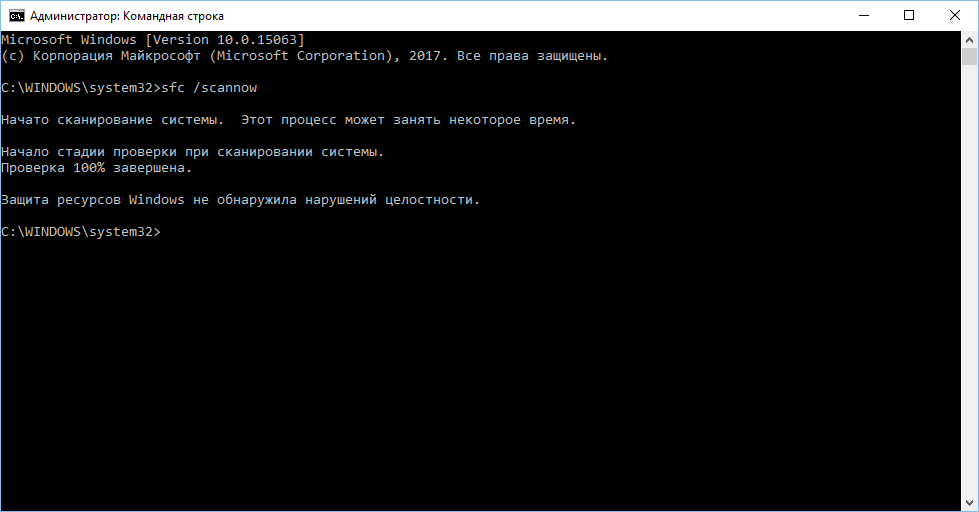
Aktualizacja sterownika karty graficznej
Często ten problem w systemie Windows 10 jest związany z sterownikami kart graficznych. Aby błąd drewna opałowego musiał zostać usunięty, a następnie ponownie ustawić swoją bieżącą wersję. Jeśli system nie ładuje się, używamy wymiennego medium, jak w poprzednim rozwiązaniu i wykonujemy następujące czynności:
- Uruchamiamy wiersz poleceń w środowisku odzyskiwania.
- Zbieramy CommandBCDEDIT/SET Domyślne Legmenupolacy Legacy w konsoli i kliknij Enter (zespół zwróci klasyczną wersję menu pobierania).
- Po przeprowadzeniu procesu przepisujemy wyjście do wyjścia.
- Kliknij „Kontynuuj” i ponownie uruchom urządzenie.
- Podczas ponownego uruchomienia kliknij klawisz F8, aby rozpocząć w trybie awaryjnym.
- Wchodzimy do systemu jako administrator.
- Przechodzimy do „Menedżera urządzeń” i znajdujemy kategorię „wideo -Dapterów”, kliknij nazwę karty graficznej PKM.
- Z menu kontekstowego wybierz „Właściwości”, przejdź do zakładki „Driver” i kliknij „Usuń”.
- Przeprowadzamy ponowne uruchomienie komputera w trybie standardowym (należy już wyodrębnić napęd flashowy).
Aktualizacja sterowników i innych urządzeń nie będzie zbędna. Aby ułatwić zadanie i zautomatyzować proces, możesz użyć specjalnego narzędzia do aktualizacji sterowników.
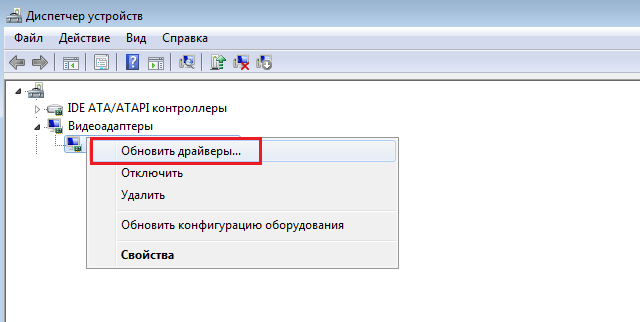
Kilka kolejnych rozwiązań
Błąd kmode_exception_not_handled nie zawsze jest usuwany za pomocą powyższych metod, ponieważ istnieje wiele powodów jego wystąpienia. W niektórych przypadkach jedna z poniższych metod będzie mogła pomóc:
- Odłączenie przyspieszenia sprzętu w przeglądarce Chrome. Czasami to aktywność tej opcji wywołuje awarię. Jeśli system operacyjny jest ładowany swobodnie, a „niebieski ekran” pojawia się podczas pracy, możesz przejść do ustawień przeglądarki i wyłączyć funkcję przyspieszenia sprzętowego.
- W przypadku możliwości uruchomienia systemu operacyjnego możesz przywrócić system Windows, powracając do zapisanego punktu systemu, gdy problem nie istniał.
- Ponieważ wirusy, a także różne niechciane oprogramowanie, są częstymi winowajcami, konieczne jest skanowanie systemu antywirusem, zaczynając od „trybu awaryjnego”. Istnieją również narzędzia trzecich, które wykonują procedurę sprawdzania i usuwania szkodników, nawet przed załadowaniem systemu Windows (takie narzędzia są pożądane na dysku flash w celu wyleczenia komputera zainfekowanego wirusami, które nie pozwalają urządzeniu na uruchomienie).
- W przypadku laptopa bateria jest czasem pomagana. Aby to zrobić, najpierw musisz się wyłączyć i usunąć urządzenie, a następnie wyjmij baterię i poczekaj kilka minut, a następnie uruchomić system.
- W niektórych sytuacjach problem jest związany z problemami operacji. Aby go zdiagnozować, znajdujemy go w wierszu wyszukiwania „Uruchom” na narzędzie do usługi pamięci żądania „Diagnostyka problemów pamięci operacyjnej komputera”, rozpoczęcie skanowania i, na końcu procesu, restart. Jeśli diagnoza pamięci RAM nie pomogła rozwiązać problem, warto spróbować naprzemiennie podłączyć moduły pamięci, aby ręcznie zidentyfikować źródło problemu.
- Niezgodność komponentów sprzętowych z systemem systemu Windows 10 jest jednym z możliwych powodów błędu KMODE_EXPOCE_NOT_HANDLED, więc warto sprawdzić urządzenia kompatybilne (RAM, karta wideo, procesor i sprzęt podłączony).
Jeśli przekroczyłeś wszystkie rozwiązania, ale problem nie zniknął, zawsze możesz zburzyć Windows i zainstalować system. Metoda, choć ekstremalna, ale skuteczna, jeśli nie chodzi o awarie sprzętowe lub BIOS niezgodności (wówczas BIOS należy zaktualizować). Nie zaleca się zastąpienia komponentów, takich jak RAM, z powodu braku niezbędnych umiejętności. W niektórych przypadkach lepiej jest szukać pomocy u specjalisty niż następnie czerpać konsekwencje prób rozwiązania problemu.
- « Jak naprawić błąd 0xc000014c, który występuje, gdy Windows OS załaduje
- Smartfon Samsung lub iPhone'a, co wybrać »

